Инсталиране на Линукс Минт
Жива сесия
Когато стартирате компютъра от флашката (или DVD-то), Линкус Минт стартира Жива сесия. Автоматично ви вписва като потребител, наречен mint и ви показва работен плот с инсталатор.
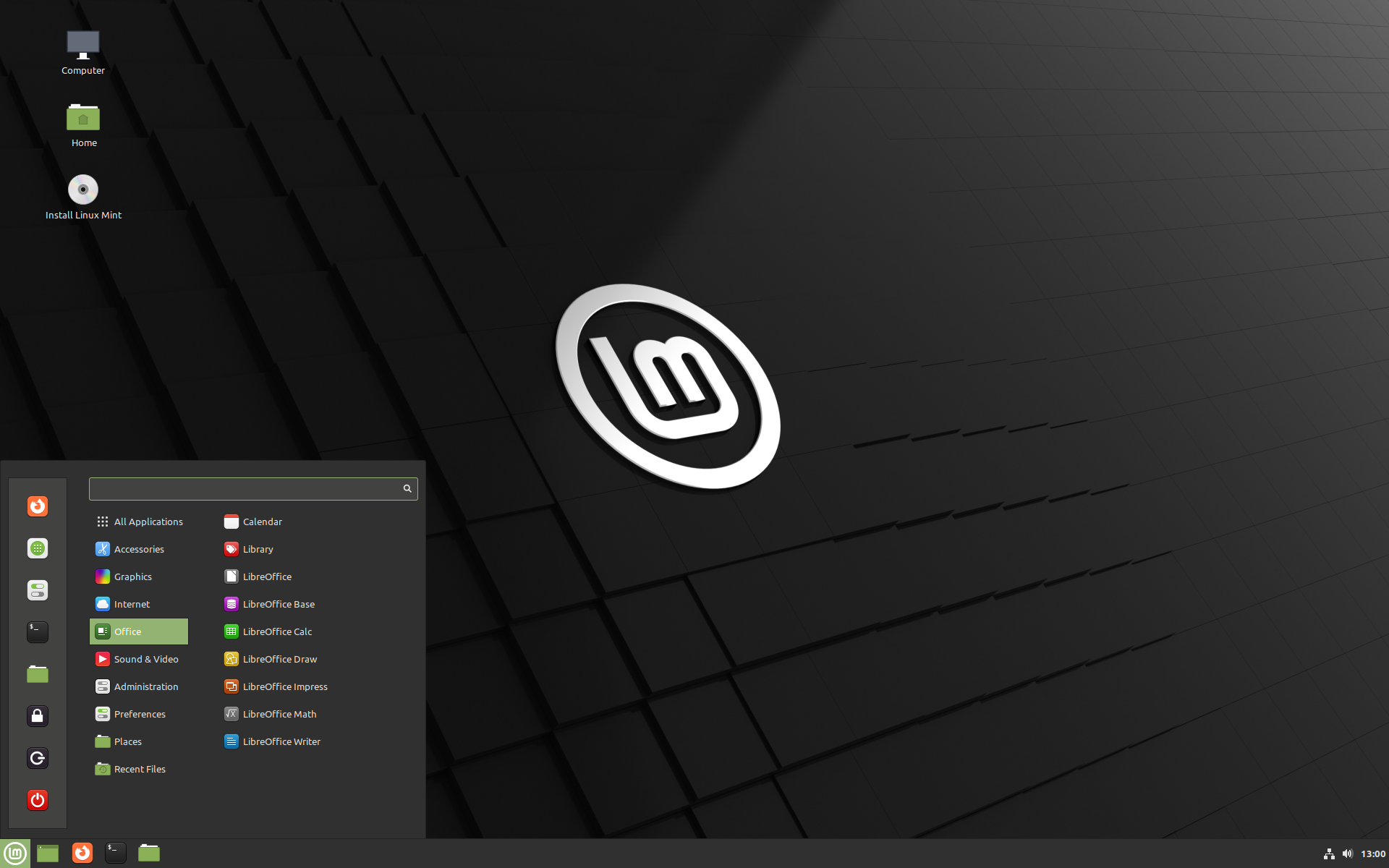
Жива сесия на Линукс Минт
Живата сесия е подобна на нормалната сесия (т.е. когато Линукс Минт е инсталиран на компютъра), но със следните изключения:
Живата сесия е по-бавна (зарежда се от USB или DVD, а не от SSD или HDD).
Промените, които правите през живата сесия не са постоянни. Те не се записват на USB диска (или DVD) и те не влияят на системата, инсталирана с инсталатора.
Някои приложения работят различно (или не работят) през живата сесия (Timeshift, Flatpak, мениджъра на актуализациите, приветстващия екран и др.).
Hint
Потребителското име за живата сесия е mint. Ако пита за парола, натиснете Enter.
Инсталиране на Линукс Минт на компютъра
За да инсталирате Линукс Минт на компютъра:
Двоен клик на Install Linux Mint.
Изберете вашия език
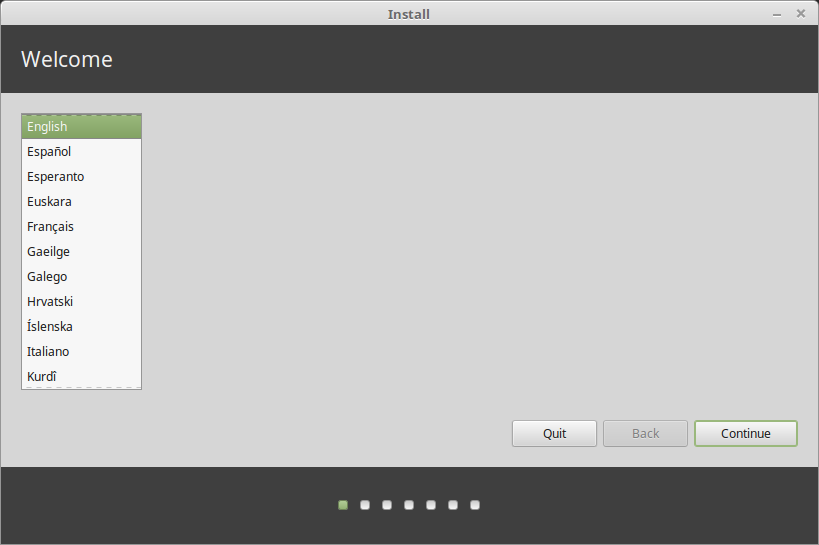
Свържете се с интернет
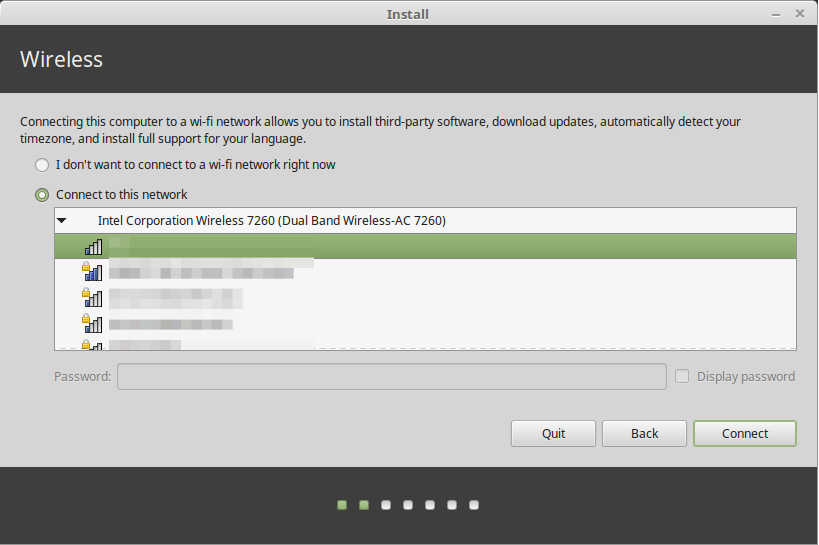
Ако сте свързани с интернет, маркирайте квадратчето за инсталиране на мултимедийни кодеци.
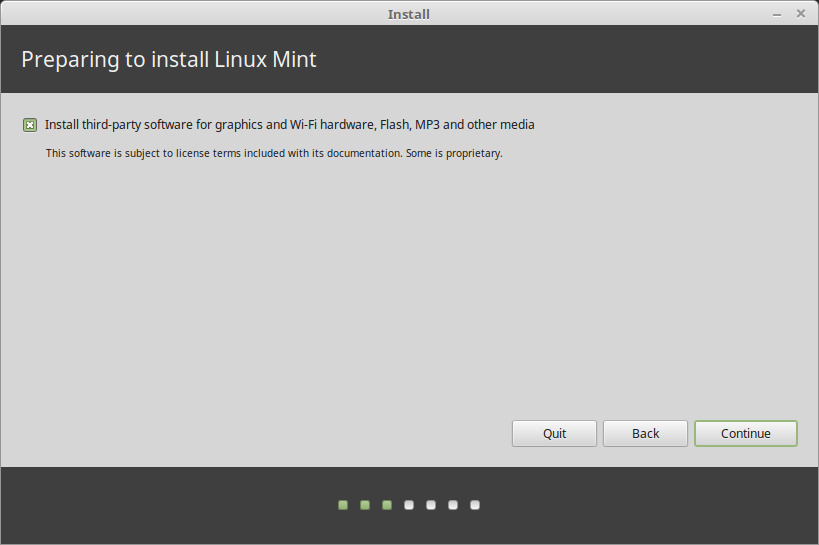
Избор на вид инсталация.
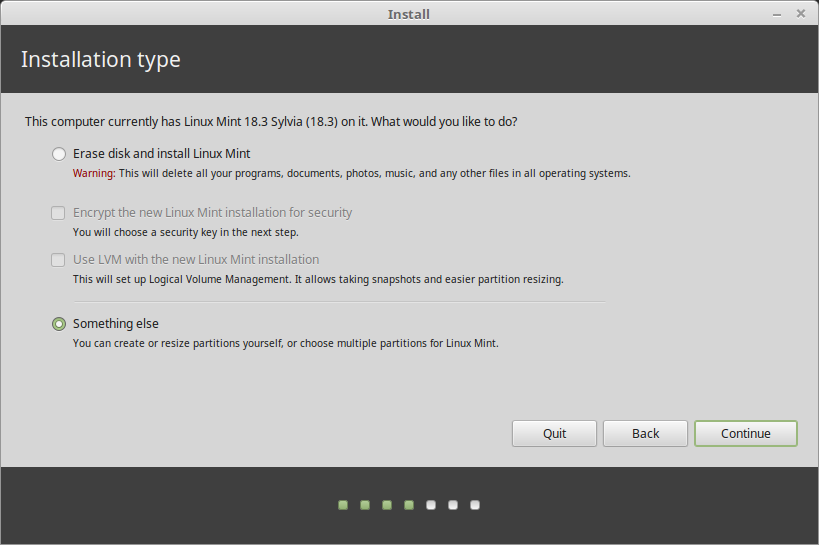
Ако Линукс Минт е единствената операционна система, която ще работи на компютъра и всичките данни от диска могат да бъдат изгубени, изберете Изтрий диска и инсталирай Линукс Минт.
Warning
Криптиране на новата Линукс Минт инсталация за сигурност означава да се криптира целия диск. На този етап от инсталацията, още няма избрана клавиатурна подредба, зададената е en_US. Ако решите да използвате тази опция, имайте го предвид, когато въвеждате парола. Отбележете че когато е избрана тази опция, има проблем с някои драйвери NVIDIA. Ако сте нови в Линукс, използвайте криптиране на домашната папка, вместо това (ще може да изберете по-късно по време на инсталацията).
Ако има друга операционна система на компютъра, инсталатора ще ви покаже опция да инсталирате Линукс Минт заедно с нея. Ако изберете тази опция, инсталатора автоматично ще преоразмери вашата съществуваща операционна система, за да направи място и да инсталира Линукс Минт до нея. Стартиращото меню ще е настроено да избирате между двете операционни системи всеки път, когато стартирате компютъра.
Note
Ако искате да настроите дяловете ръчно, или да определите кой дял да се използва, изберете Друг вариант.
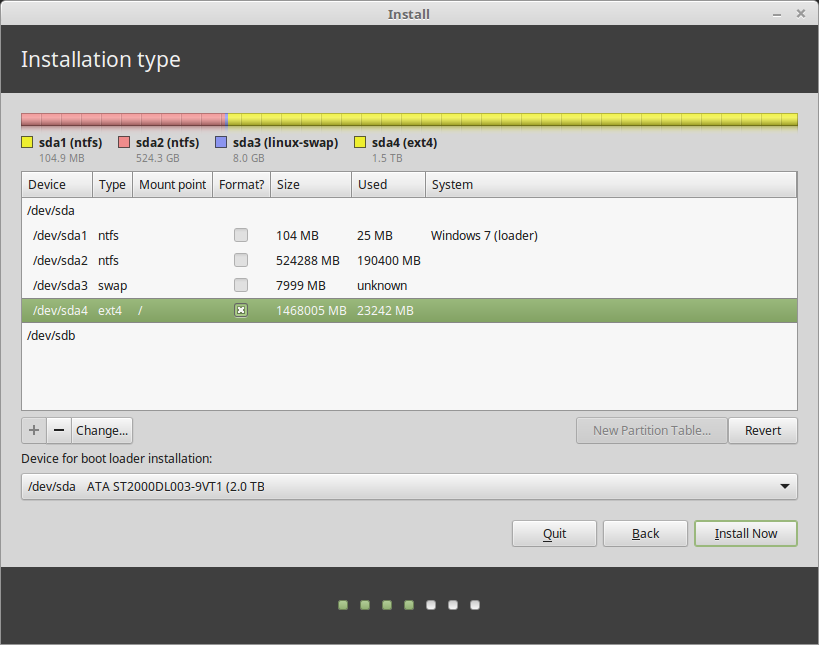
Линукс Минт изисква един дял да бъде монтиран като коренова / директория .
Операционната система Линукс Минт (без добавен софтуер или лични данни), заема около 15 ГБ, затова дайте на този дял приличен размер (100 ГБ или повече).
ext4 е препоръчителен. Той е най-популярната Линукс файлова система.
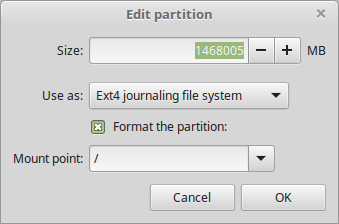
Също така създайте swap дял. Този дял се използва за хиберниране и също така е сигурен буфер в случай че на вашия компютър не му стигне RAM-а. Дайте размер на този дял еднакъв с размера на RAM паметта на вашия компютър.
Изберете вашата часова зона
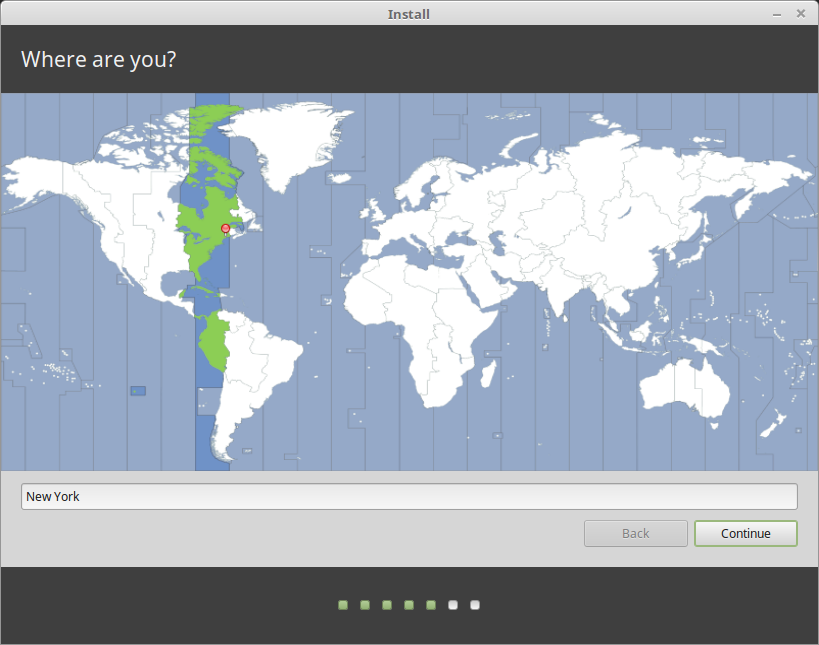
Изберете вашата клавиатурна подредба
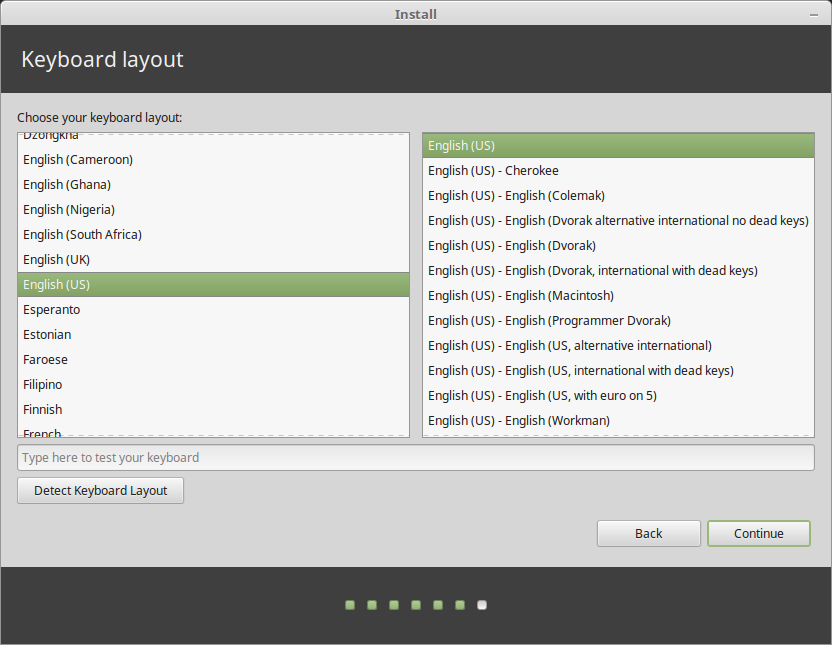
Въведете потребителски данни
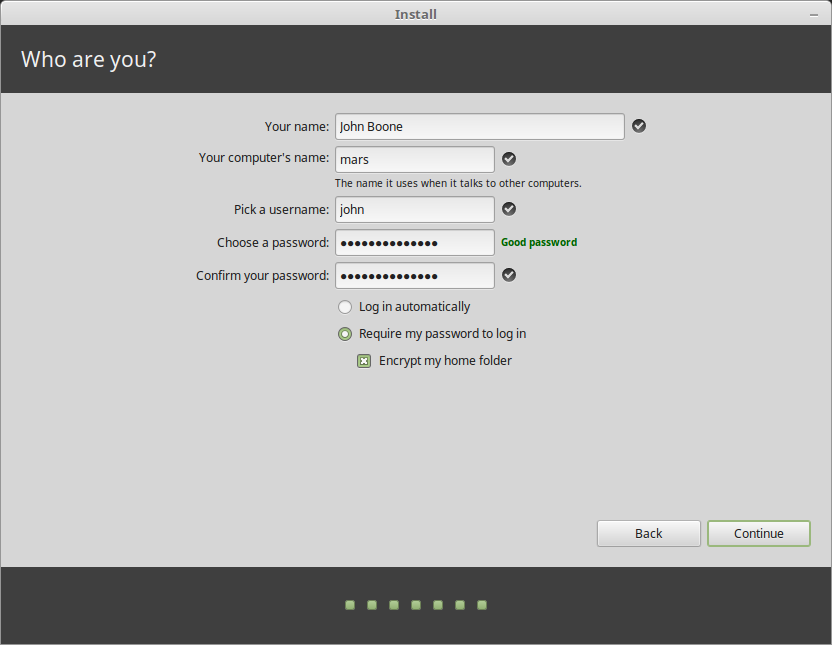
Вашето име може да бъде истинското ви име, но не е задължително. То се използва само локално, в предпазителя на екрана и на екрана за вписване.
Вашето потребителско име е това, с което се вписвате, а hostname е името на компютъра в мрежата.
За да избегнете бъгове, използвайте само малки букви, без препинателни или ударения.
За да защитите личните си данни от локални атаки (от хората около вас, или в случай че компютъра ви бъде откраднат), маркирайте криптиране на домашната папка.
Изберете силна парола.
Насладете се на слайдшоуто, докато Линукс Минт се инсталира на вашия компютър.
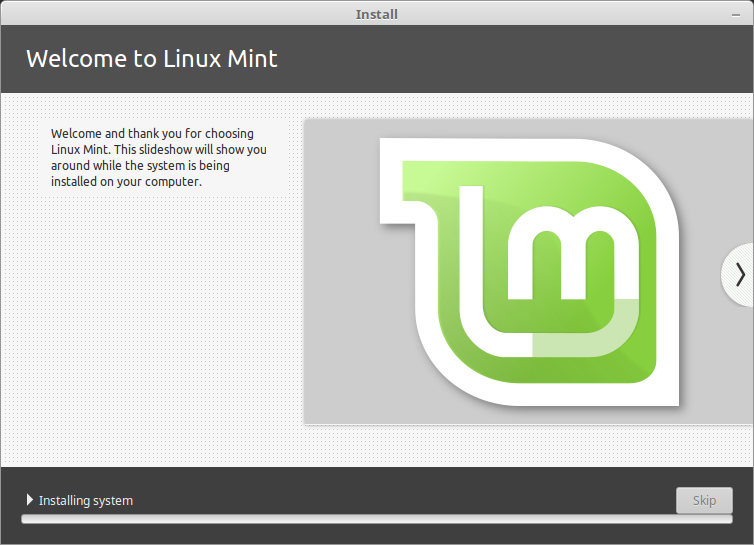
Когато инсталацията завърши, натиснете Рестартирай сега.

Тогава компютъра ще започне да се изключва и ще поиска да премахнете флашката (или DVD-то). След рестарта, вашия компютър ще ви покаже boot менюто или ще стартира вашият нов Линукс Минт.